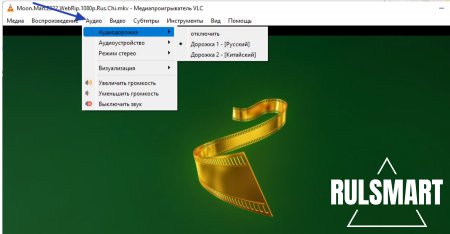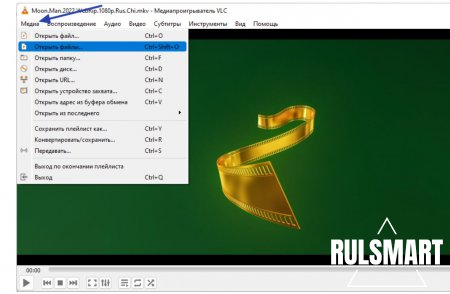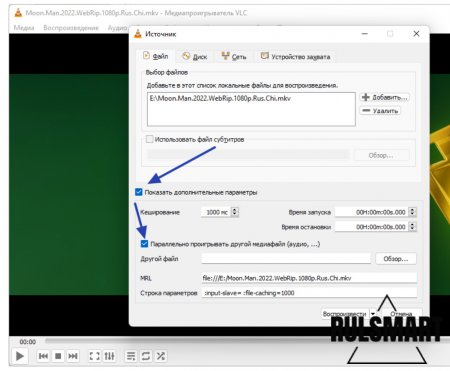|
|
Как добавить аудиодорожку в vlc (пошаговая инструкция) – быстрый способ |
|
| | Просмотров: 1097 | |
 Мало кто задумывается, но видеофайл является своего рода контейнером, который содержит видеодорожку и аудиодорожку. Помимо этого, в видеофайле могут быть встроены субтитры, разбивка по главам и частям, а некоторые файлы и вовсе содержат несколько аудиодорожек с разными языками или вариантами озвучки. При этом нередко может возникнуть ситуация, когда файл с видео вовсе не содержит аудиодорожки, ее необходимо подгружать отдельно. Большинство современных и многофункциональных проигрывателей видео для ПК имеют функцию подгрузки аудиодорожки, как же сделать это в VLC? Первым делом стоит проверить, есть ли встроенные дорожки в вашем файле. Для этого после открытия файла выбираем третью кнопку сверху "аудио" и смотрим, есть ли дорожки в вашем файле. Если же аудио в вашем файле не обнаружено, то жмем первую кнопку "Медиа" и выбираем там пункт "Открыть файлы...". Данный пункт как раз подразумевает открытие нескольких файлов одновременно. После того, как вы выбрали основной файл (нажатие кнопки "+" для добавления), нам необходимо поставить галочку напротив строчки "Показать дополнительные параметры" и ниже выставить "Параллельно проигрывать другой медиафайл (аудио, ...)". Здесь нам остается только нажать на кнопку "Обзор" и выбрать аудиодорожку, которая будет загружаться вместе с вашим видео. | |